Excel 2010 fournit un moyen facile de remplirchamps avec valeurs de format de date. Contrairement aux autres tableurs, il comprend une liste de fonctions pouvant être utilisées pour manipuler les valeurs de date dans la feuille de données. Par exemple, il vous permet d'appliquer des valeurs de date d'ajout et de soustraction et affiche le résultat au format de date défini. Si vous utilisez plusieurs champs contenant des valeurs de date et souhaitez appliquer des fonctions arithmétiques de base, il peut s'avérer un peu difficile de gérer toutes les valeurs de date. Dans cet article, nous allons nous concentrer sur la manière d'insérer des valeurs de format de date et d'effectuer certaines opérations arithmétiques de base sur celles-ci.
Pour commencer, lancez la feuille de calcul Excel 2010 sur laquelle vous souhaitez appliquer des opérations arithmétiques simples sur la date. Par exemple, nous avons inclus une feuille de calcul contenant des champs; S.No, date de commencement, date d'échéance et Différence.

Commencez à remplir les champs de date instantanément paren entrant des valeurs sous forme de fractions, il les convertira automatiquement en valeur Date. Par exemple, si vous devez entrer 4-June, entrez le numéro du mois suivi d'une barre oblique (/) et de la valeur du jour (4).
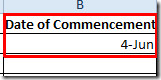
Pour le convertir en formulaire Date court ou long, accédez à l'onglet Accueil et, dans le groupe Numéro, sélectionnez le formulaire Date souhaité.
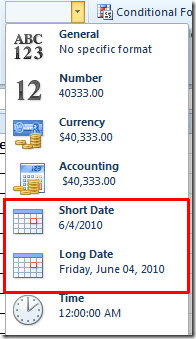
Maintenant, commencez à remplir les deux valeurs de champ dans le formulaire Date souhaité.
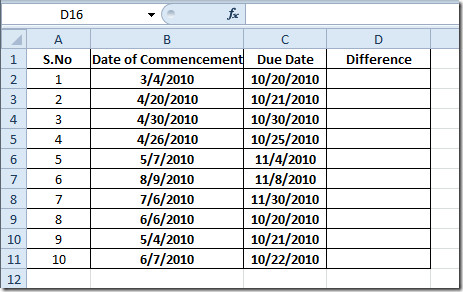
Pour découvrir la différence, nous utiliserons un opérateur de soustraction de base.
= C2-B2
Dans les arguments de fonction, B2 est l'emplacement de la cellule dans Date de démarrage domaine et C2 se réfère à la Date d'échéance valeur de champ. Comme vous pouvez le voir dans la capture d'écran ci-dessous, cela donnera le résultat souhaité au format entier simple.
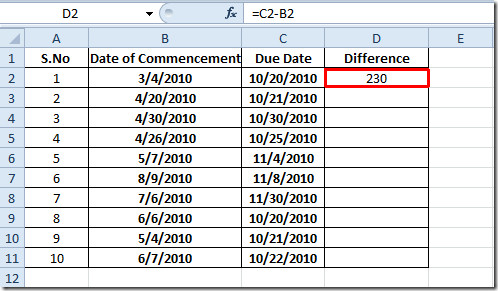
Faites glisser le signe plus (croix) à la fin de la cellule vers la fin de la colonne pour l'appliquer.
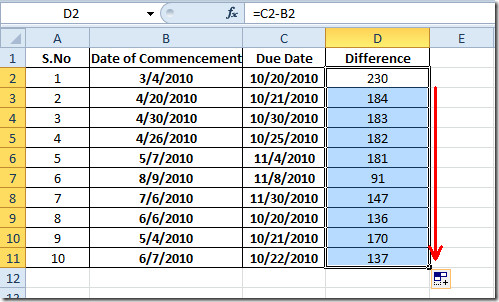
Pour connaître la date d'échéance, ajoutez le nombre de jours dans le champ Date de début. Nous allons utiliser l'opérateur sum:
= B2 + C2
Dans la formule ci-dessus, B2 est l’emplacement de la cellule où réside la date de début et C2 est l’emplacement de Champ restant valeur. Il affichera une date d'échéance au format Date instantanément.
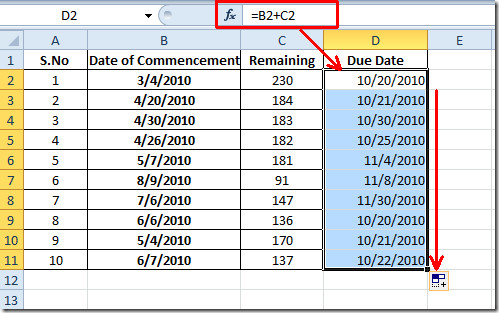
Il est vivement recommandé de vérifier les valeurs de date auxquelles vous appliquez des fonctions arithmétiques de base. Dans le cas de certains calculs, il peut afficher des résultats incorrects sans générer d'erreur.
Vous pouvez également consulter nos fonctions Excel examinées précédemment; GRAND PLAFOND, GRADE, TEMPS, ADRESSE ,FAIT (factoriel), MAX,MIN, MAXA, MINA et EXACT, Fonctions logiques, INFO, SUMSQ, DOLLAR, SOMMAIRE, SUMIF, COUNTIF, VLOOKUP, HLOOKUP ,PMT & LEN.













commentaires